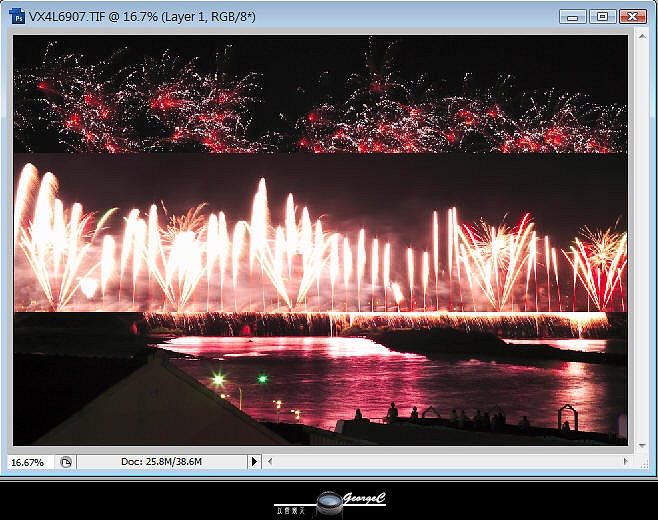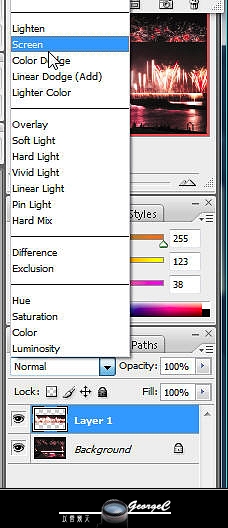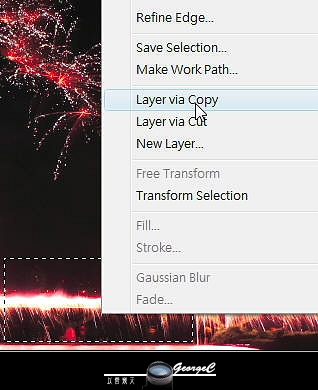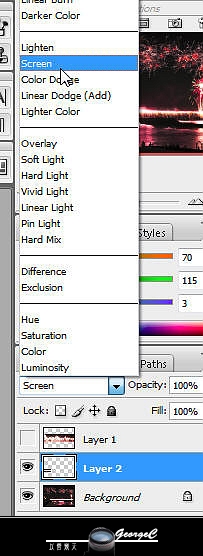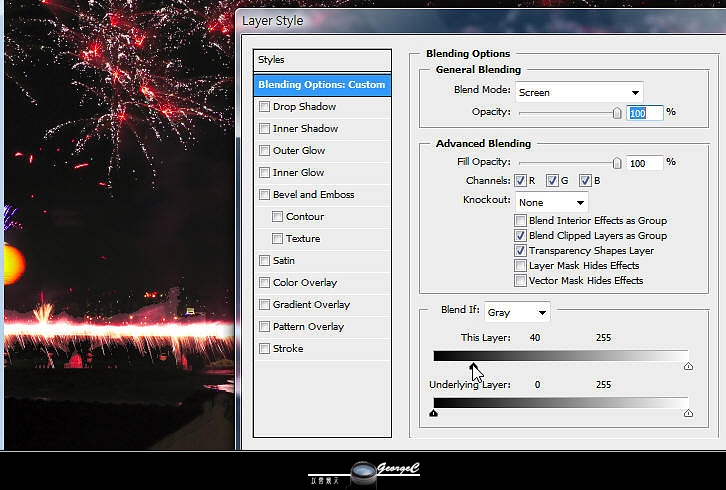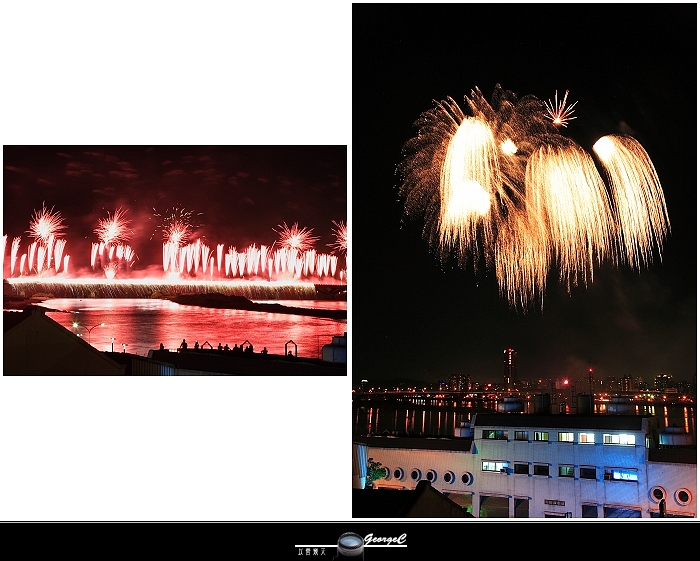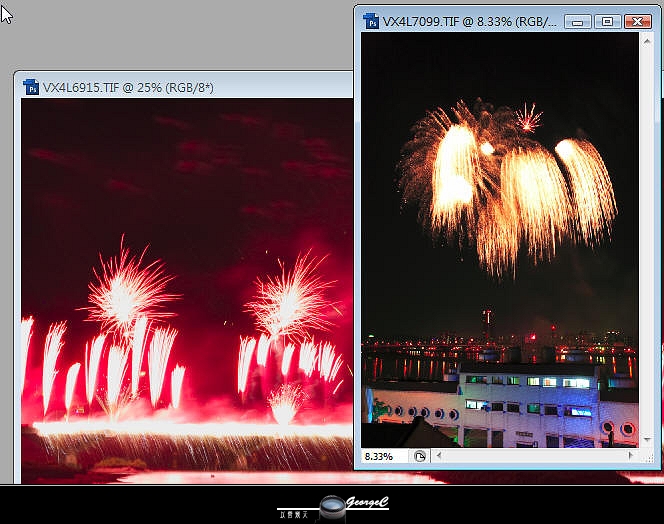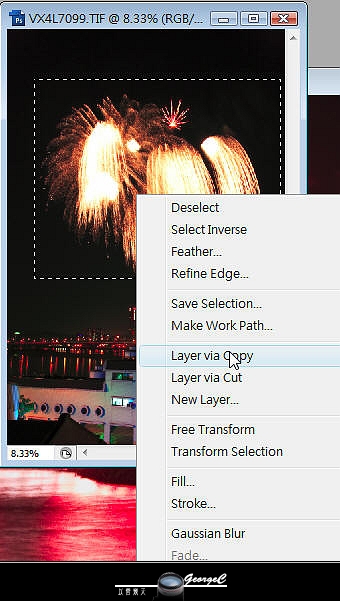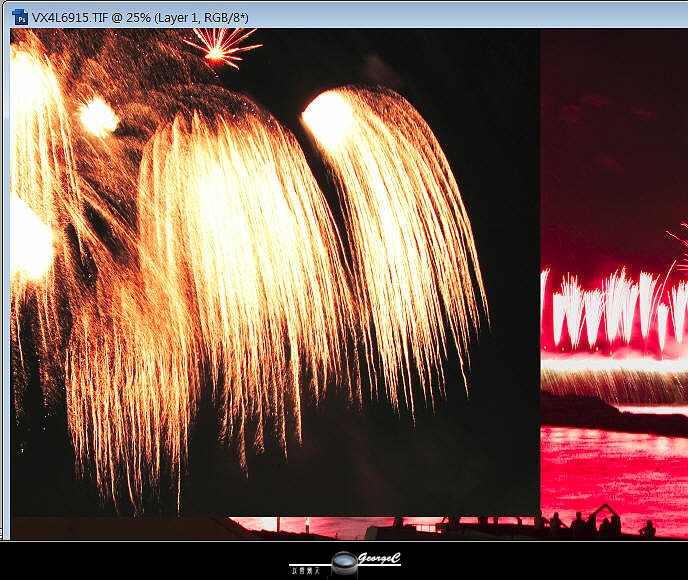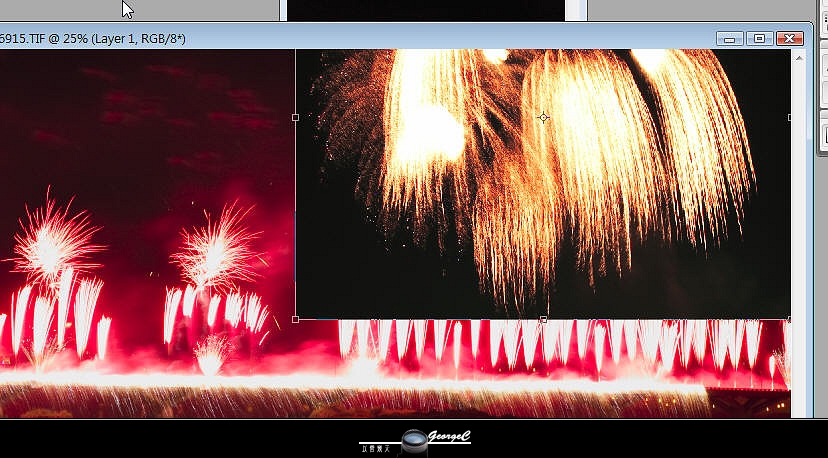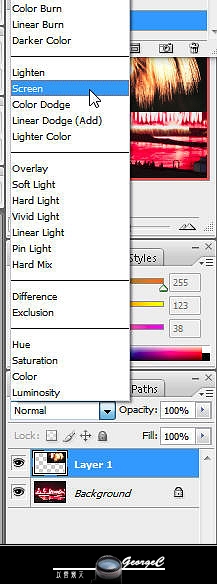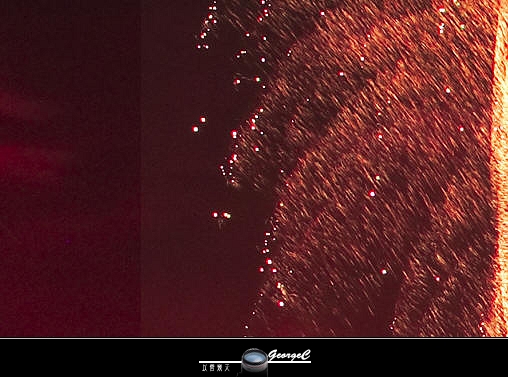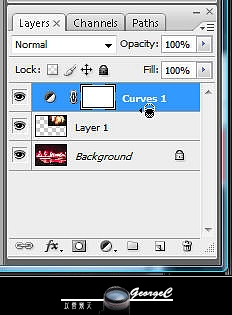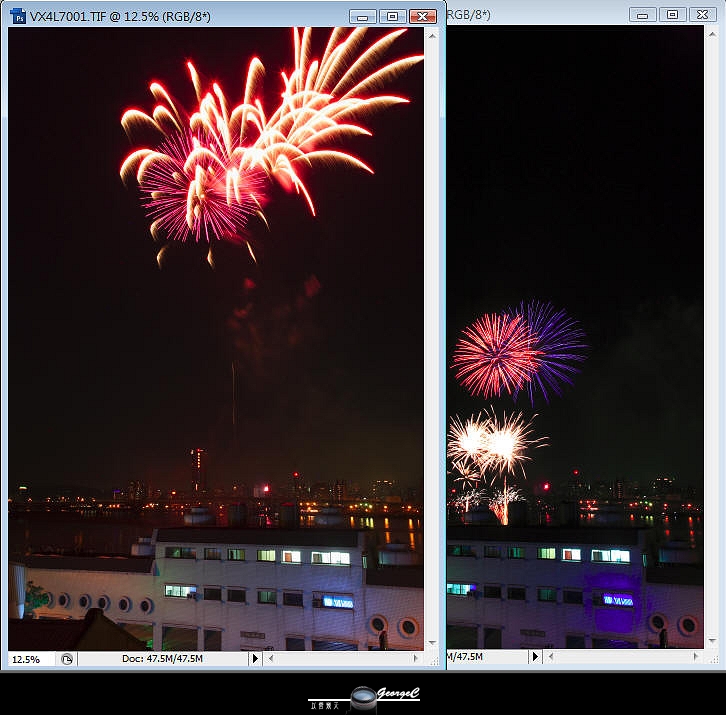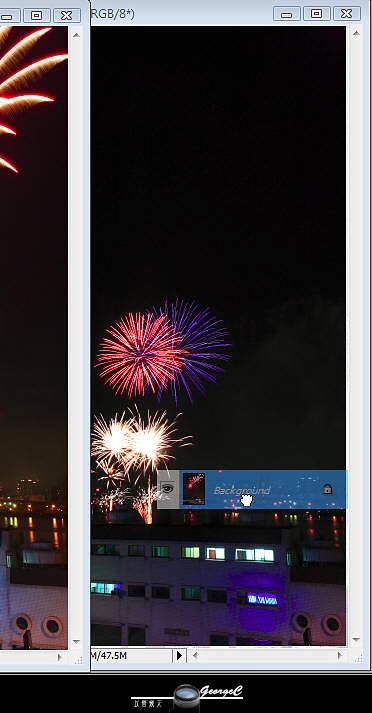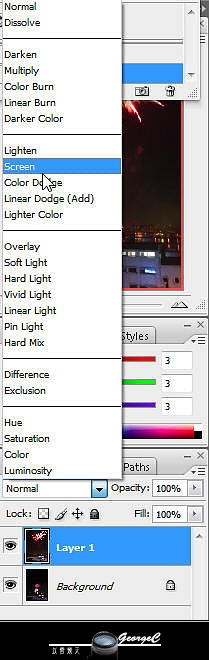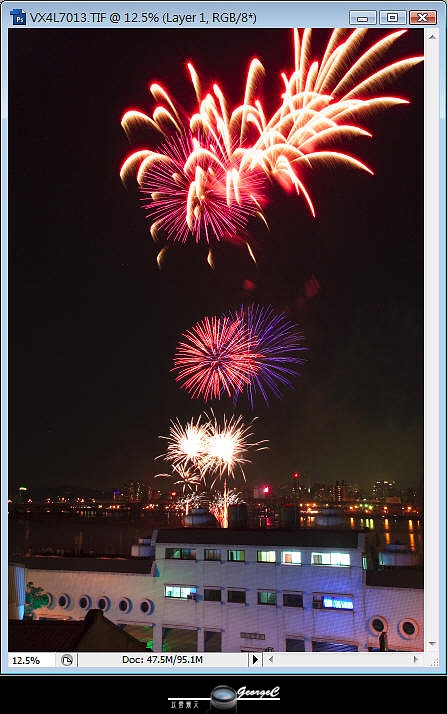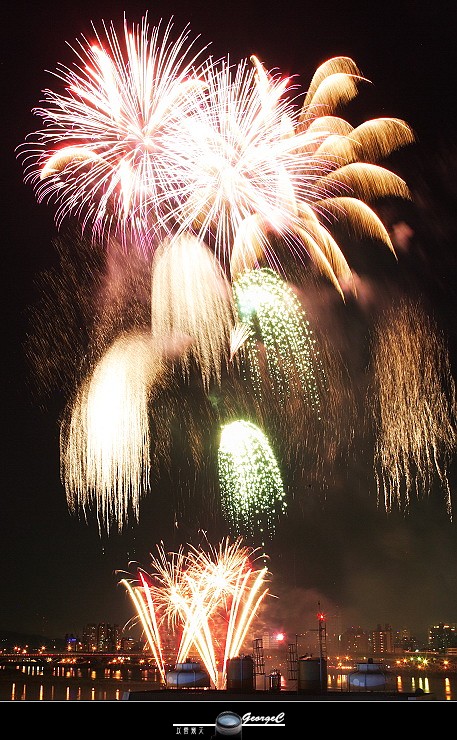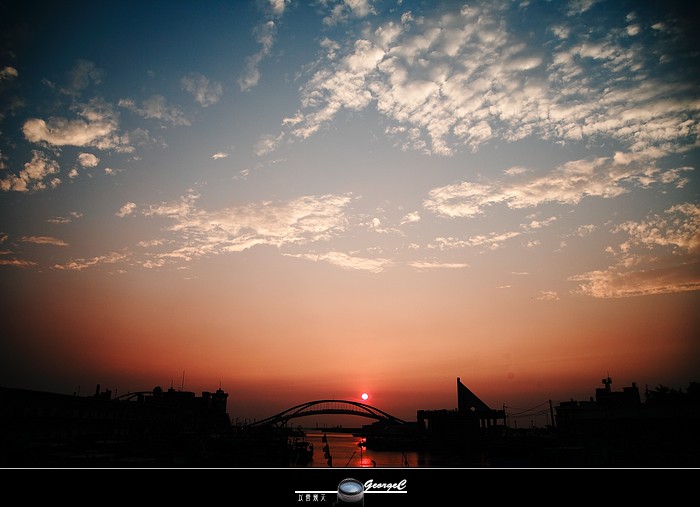話說上次參加了Sbrina和Judy在翡翠灣樂活村的慶生活動之後,我們大家對於這個地方都十分滿意,認為是在夏天之中帶著小朋友戲水以及大人休閒的好去處,因此我們幾個家庭就集體相約準備再去一次。上次主要的活動區域比較遠離海灘,這次因為聽說在海灘邊新開了一個『Rainbow』的小吧台,旁邊還有一些座位可供我們休憩及烤肉,所以大家商量了一下之後,就決定再次來到這個有著潔白沙灘的翡翠灣。

這就是那個叫做『Rainbow』的小吧台,矗立在沙灘旁邊

當天從台北市區出發的時候,是下著傾盆大雨的,不過沒想到這裡只有我們抵達之前下過一陣小雨,我們到達的時候,還放晴了呢!

在我們來到這裡之前,Sbrina(小小)就已經先到這裡玩一陣子了

露點照出現了!Emily在換泳裝的中間看到相機在拍照,還不忘要裝可愛一下!^^

其他人還沒到,所以我們先打算到旁邊的沙灘讓Emily玩玩沙...

小小已經興高采烈的在旁邊鏟沙、玩沙...

那Emily呢?和之前面對草地一樣,不敢玩...還一直哭著要我們抱她起來...真無言...

再往前走,便可以接觸到海浪,小弟冒著相機進水的危險,試圖拍拍看可不可以有海浪進逼過來的fu出現...

既然Emily不敢玩沙,我們只好帶她到裡面上次去過的游泳池玩,小小也跟來了,不過,似乎已經玩得有點累了...^^

Emily這次很高興看到水池裡的溜滑梯,準備跟著她心愛的『ㄅㄨ、ㄅㄨ』一起溜下去

母女倆在溜滑梯上面一起裝可愛!^^




快到傍晚時分的時候,小海終於來了!

在泳池旁的小海,緊緊抱住爸爸,似乎不大敢下水...

不過,最後在爸爸的陪伴下,還是下水陪大家玩囉!


Judy則是因為交通的關係,最後才抵達。


上面這兩張照片感謝小海家熱情的支援,因為此時小弟到別處去忙,所以比較後面的照片沒拍到,特此鳴謝!

傍晚時分的海岸,配合著徐徐的海風,真是美麗又愜意

我們也要開始準備烤肉的事情啦!



可以看一下畫面的中間偏右方,這次我們烤肉用的可是用瓦斯的烤肉爐喔!這樣可以省去燒木炭的麻煩,也可以避免一堆煙刺激小朋友的呼吸道,一舉數得呢!

碰巧今天這間Rainbow的店家還在旁邊的海灘施放了煙火,讓整個夏日海灘變得更有風情!

經過一陣活動,大家都餓了,開始狂嗑烤好的肉,順道餵飽小朋友們的肚子。這時候,旁邊福華飯店旁還傳來陣陣Live band的歌聲,真的是意外之喜啊!

這就是那個叫做『Rainbow』的小吧台,矗立在沙灘旁邊

當天從台北市區出發的時候,是下著傾盆大雨的,不過沒想到這裡只有我們抵達之前下過一陣小雨,我們到達的時候,還放晴了呢!

在我們來到這裡之前,Sbrina(小小)就已經先到這裡玩一陣子了

露點照出現了!Emily在換泳裝的中間看到相機在拍照,還不忘要裝可愛一下!^^

其他人還沒到,所以我們先打算到旁邊的沙灘讓Emily玩玩沙...

小小已經興高采烈的在旁邊鏟沙、玩沙...

那Emily呢?和之前面對草地一樣,不敢玩...還一直哭著要我們抱她起來...真無言...

再往前走,便可以接觸到海浪,小弟冒著相機進水的危險,試圖拍拍看可不可以有海浪進逼過來的fu出現...

既然Emily不敢玩沙,我們只好帶她到裡面上次去過的游泳池玩,小小也跟來了,不過,似乎已經玩得有點累了...^^

Emily這次很高興看到水池裡的溜滑梯,準備跟著她心愛的『ㄅㄨ、ㄅㄨ』一起溜下去

母女倆在溜滑梯上面一起裝可愛!^^




快到傍晚時分的時候,小海終於來了!

在泳池旁的小海,緊緊抱住爸爸,似乎不大敢下水...

不過,最後在爸爸的陪伴下,還是下水陪大家玩囉!


Judy則是因為交通的關係,最後才抵達。


上面這兩張照片感謝小海家熱情的支援,因為此時小弟到別處去忙,所以比較後面的照片沒拍到,特此鳴謝!

傍晚時分的海岸,配合著徐徐的海風,真是美麗又愜意

我們也要開始準備烤肉的事情啦!



可以看一下畫面的中間偏右方,這次我們烤肉用的可是用瓦斯的烤肉爐喔!這樣可以省去燒木炭的麻煩,也可以避免一堆煙刺激小朋友的呼吸道,一舉數得呢!

碰巧今天這間Rainbow的店家還在旁邊的海灘施放了煙火,讓整個夏日海灘變得更有風情!

經過一陣活動,大家都餓了,開始狂嗑烤好的肉,順道餵飽小朋友們的肚子。這時候,旁邊福華飯店旁還傳來陣陣Live band的歌聲,真的是意外之喜啊!